Como especialista em TI, há algumas coisas que você pode fazer para verificar a integridade dos arquivos do jogo em seu PC.
Primeiro, você pode usar uma ferramenta como HashTab para verificar os hashes dos arquivos do seu jogo. Isso informará se os arquivos foram ou não modificados de alguma forma.
Em segundo lugar, você pode usar uma ferramenta como o FileAlyzer para examinar mais de perto os próprios arquivos do jogo. Isso permitirá que você veja exatamente o que foi alterado e se essas alterações podem ou não causar problemas.
Por fim, você sempre pode tentar executar o jogo e ver se funciona. Caso contrário, há uma boa chance de que algo esteja errado com os arquivos do jogo. No entanto, se o jogo funcionar, provavelmente está tudo bem.
De qualquer forma, é sempre uma boa ideia ter um backup dos arquivos do jogo para o caso de algo dar errado.
colagem em powerpoint
Você pode verificar a integridade dos arquivos do jogo no Steam, Epic, GOG Galaxy, Ubisoft Connect, Origin e Rockstar Games Launcher no Windows PC seguindo o procedimento nesta postagem.

O que são arquivos do jogo?
Os arquivos do jogo são muito importantes para qualquer jogo de computador. Os arquivos do jogo são basicamente arquivos associados aos seus videogames e outros jogos que você instalou no sistema do seu computador. Esses arquivos de jogo armazenam todos os dados necessários associados a um vídeo ou outro jogo. Os dados do jogo podem incluir arquivos de instalação de jogos, ROMs de jogos, arquivos de mapa, designs de personagens, diálogos, configurações, informações de textura, jogabilidade salva, etc. Também inclui arquivos de projeto que os desenvolvedores usaram para criar o videogame.
Na maioria das vezes, os arquivos do jogo são salvos com as seguintes extensões:
- GAM: Este é um formato de arquivo padrão para armazenar informações de salvamento do jogo, o que basicamente significa salvar o progresso do jogador no jogo em um determinado ponto do jogo.
- DST: Este formato de arquivo de jogo é um formato de uso geral para armazenar informações de textura em um formato compactado usando menos espaço em disco. Também é conhecido como S3CT (S3 Compressed Texture) e BC (Block Compression).
- MAPA: Este formato de arquivo de jogo é usado pela maioria dos videogames para depuração de mapas e outros fins relacionados.
- PHI: Esses arquivos de jogo são usados para salvar videogames de console no PC. É usado principalmente em jogos de Nintendo 64.
- VDF: VDF significa arquivo de dados da válvula. Ele é usado pelo mecanismo de jogo Valve Source para armazenar metadados do jogo. Ele também armazena dados como recursos, scripts, elementos de visualização, etc.
Todos esses e outros arquivos são responsáveis por um bom jogo no computador. O que acontece se os arquivos do jogo forem corrompidos ou danificados? Bem, basicamente degrada o desempenho do jogo e faz com que ele trave, congele, fique lento ou engasgue no seu PC. Seu jogo pode nem abrir se alguns arquivos importantes do jogo estiverem corrompidos. Devido a arquivos de jogo corrompidos, você também pode encontrar vários erros de inicialização e outros erros no jogo.
Por que os arquivos do jogo são corrompidos?
Existem vários fatores que afetam os arquivos do jogo e que podem corrompê-los. Aqui estão alguns dos possíveis motivos:
- Normalmente, isso acontece se o computador travar repentinamente durante um jogo.
- Se ocorrer uma queda de energia e o computador desligar durante o jogo, os arquivos do jogo podem estar corrompidos.
- Se o seu computador tiver malware ou vírus, eles podem infectar os arquivos do jogo junto com outros arquivos do sistema e de dados.
- O problema também pode ocorrer devido a um disco rígido com defeito. Se o seu disco rígido onde você instalou o jogo contiver setores defeituosos, isso afetará os arquivos do jogo e eventualmente fará com que sejam corrompidos.
- Outro motivo pode ser que você baixou conteúdo infectado de fontes online no jogo.
Pode haver outros motivos que podem corromper os arquivos do jogo.
Agora, se você deseja corrigir arquivos corrompidos do jogo, pode fazê-lo verificando a integridade dos arquivos do jogo e reparando os corrompidos. A maioria dos inicializadores de jogos para PC com Windows fornece um recurso dedicado para verificar e reparar arquivos de jogos.
O processo de verificação da integridade do arquivo do jogo basicamente compara o arquivo do jogo armazenado no sistema do seu computador com os arquivos do jogo limpos e atualizados armazenados nos servidores do jogo online e verifica se há alguma diferença entre os respectivos arquivos. Se os arquivos do jogo forem alterados ou alterados, o iniciador do jogo os substituirá por arquivos de jogo limpos. Se o arquivo do jogo estiver faltando, ele será restaurado com um arquivo atualizado.
Aqui, discutiremos o método para verificar e corrigir arquivos de jogos corrompidos em diferentes inicializadores de jogos. Vamos cobrir todos os lançadores de jogos para PC populares, que incluem cozinhar para um casal , Iniciador de jogos épicos , GOG Galáxia , Rockstar inicializador de jogos , Ubisoft Connect , e Fonte . Se você usar qualquer um desses inicializadores de jogos, poderá verificar e corrigir facilmente os arquivos do jogo no Windows. Todas as etapas para verificar e restaurar os arquivos do jogo estão listadas para cada um desses inicializadores de jogos. Então vamos verificar.
Como verificar a integridade dos arquivos do jogo no PC
Você pode usar os seguintes inicializadores de jogos para verificar a integridade dos arquivos do jogo em seu PC:
- cozinhar para um casal
- Iniciador de jogos épicos
- GOG Galáxia
- Rockstar inicializador de jogos
- Ubisoft Connect
- Fonte
1] Sobre
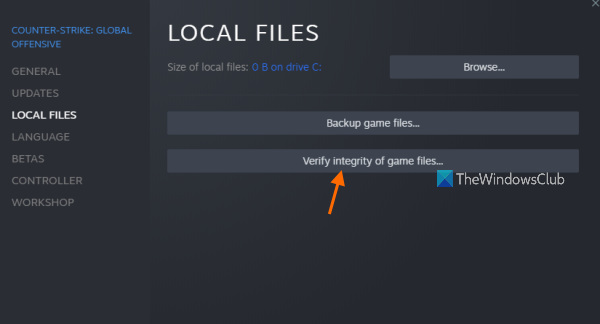
O Steam é um dos lançadores de jogos mais populares para Windows. Ele permite que você baixe e compre milhares de jogos em diferentes categorias. Você pode gerenciar e organizar facilmente sua biblioteca de jogos nele. Além disso, se você estiver tendo problemas com o jogo, poderá corrigi-los verificando a integridade dos arquivos do jogo usando um recurso especial.
Veja como corrigir e corrigir arquivos de jogos no Steam:
- Vapor aberto.
- Vá para a biblioteca.
- Clique com o botão direito no seu jogo.
- Selecione a opção Propriedades.
- Clique na guia ARQUIVOS LOCAIS.
- Clique no botão VERIFICAR INTEGRIDADE DOS ARQUIVOS DO JOGO.
Primeiro aberto cozinhar para um casal aplicativo em seu computador e clique nele A BIBLIOTECA cardápio. Isso o levará à sua biblioteca de jogos, onde você pode acessar e gerenciar seus jogos instalados ou comprados.
Agora encontre o jogo com o qual você está tendo problemas e clique com o botão direito do mouse no nome do jogo. No menu de contexto que aparece, clique no botão Características opção que abrirá a janela de propriedades do jogo.
Em seguida, vá para FICHEIROS LOCAIS aba e clique VERIFIQUE A INTEGRIDADE DOS ARQUIVOS DO JOGO botão. O Steam iniciará o processo de verificação do arquivo do jogo e começará a verificar os arquivos do jogo. Se houver arquivos de jogo corrompidos ou quebrados, ele os substituirá e corrigirá. O processo pode levar alguns minutos. Portanto, deixe-o funcionar sem interrupção.
Quando o processo for concluído com sucesso, você pode tentar reiniciar o jogo e ver se o problema foi resolvido.
Ler: Corrija o controlador de jogo Steam não funcionando no Windows PC.
2] Inicializador de jogos épicos
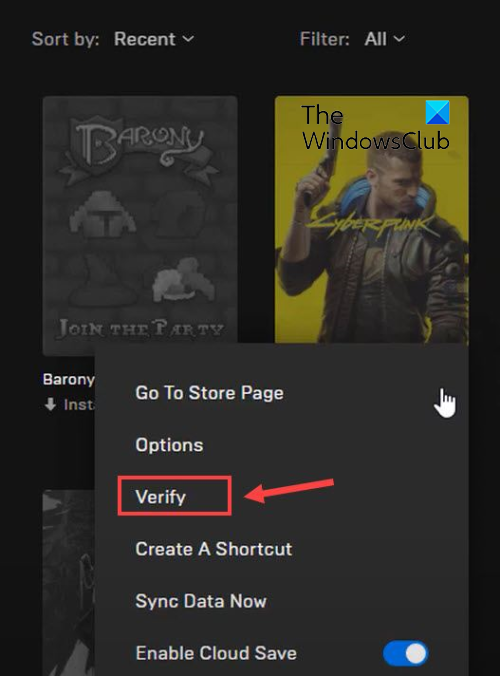
Como o nome sugere, o Epic Games Launcher é usado para jogos da Epic Games, incluindo Fortnite. No entanto, você também pode usá-lo para reproduzir as criações do Unreal Engine. Nele, você pode verificar os arquivos do jogo e corrigi-los usando o recurso de verificação. Veja como usá-lo:
- Primeiro, inicie o aplicativo Epic Games Launcher em sua área de trabalho.
- Agora, para acessar seus jogos instalados, vá até eles a biblioteca guia no painel esquerdo.
- Em seguida, você pode selecionar o jogo cujos arquivos de jogo deseja verificar.
- Depois disso, clique no botão de menu de três pontos disponível ao lado dele.
- Finalmente clique em Verificar nas opções de menu que aparecem. O Epic Games Launcher verificará os arquivos do jogo e, se houver arquivos de jogo corrompidos, eles serão reparados.
Deixe o processo correr e assim que terminar, você pode reiniciar o jogo e ver se os problemas que você estava enfrentando anteriormente foram corrigidos.
Você também pode ler : Não é possível desinstalar o Epic Games Launcher no Windows
3] Galáxia GOG
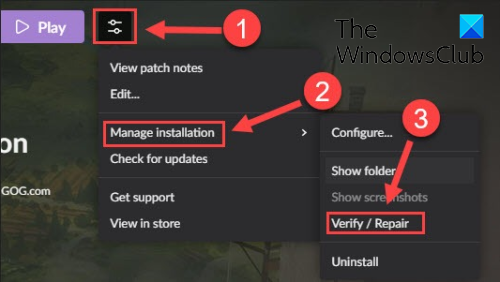
O GOG Galaxy é outro iniciador de jogos all-in-one popular para Windows. Ele oferece suporte a jogos de plataforma cruzada e possui vários recursos incríveis, como modos de visualização personalizáveis, armazenamento em nuvem, multijogador e matchmaking e muito mais. Aqui estão as etapas para corrigir problemas de dados corrompidos com o GOG Galaxy:
- Primeiro, abra o GOG Galaxy e navegue até sua biblioteca.
- Agora selecione o jogo problemático.
- O próximo será Configurações o ícone ao lado do botão 'Jogar' no nome do seu jogo; basta tocar no ícone 'Configurações'.
- Ele mostrará várias opções; você precisa clicar em Gerenciamento de instalação > Verificar/Reparar opção.
- O GOG Galaxy começará a verificar e corrigir os arquivos do jogo.
Você pode tentar reiniciar o jogo após a conclusão do processo. Espero que tudo corra bem agora.
Ler: Como corrigir o erro de espaço em disco insuficiente do GOG Galaxy Launcher?
4] Rockstar Games Launcher
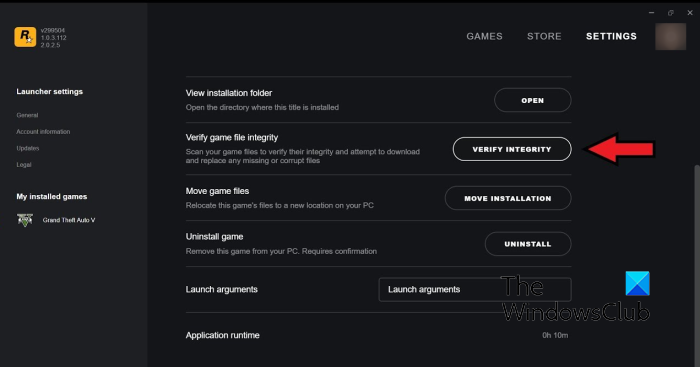
Você pode usar o Rockstar Games Launcher para verificar a integridade dos arquivos de jogos da Rockstar Games, como Grand Theft Auto V, Red Dead Redemption 2, L.A. Noire e outros. Você pode usá-lo para corrigir arquivos de jogos corrompidos. Veja como fazer:
- Primeiro, abra o Rockstar Games Launcher.
- Agora toque em 'Configurações' na tela inicial.
- Em seguida, no painel esquerdo, vá para Meus jogos instalados seção e selecione o jogo problemático para verificar a integridade dos arquivos do jogo.
- Após isso clique em Verifique a integridade botão ao lado Verifique a integridade do arquivo do jogo opção.
- Depois de fazer isso, ele começará a verificar e corrigir os arquivos do jogo.
Agora você pode tentar jogar e ver se o problema anterior persiste.
Ver: O Rockstar Games Launcher não funciona no Windows PC.
5] Ubisoft Connect
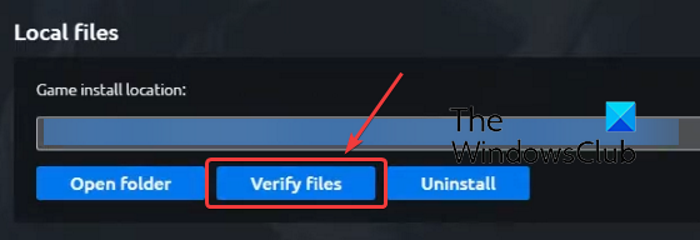
O Ubisoft Connect é outro iniciador de jogos famoso usado especificamente para jogos da Ubisoft como Far Cry 6, Tom Clancy's Rainbow Six Siege, For Honor e muitos outros jogos populares. Você pode usá-lo para verificar os arquivos do jogo fazendo o seguinte:
- Primeiro, abra o aplicativo Ubisoft Connect e navegue até ele jogos aba
- Agora clique no jogo com o qual você está tendo problemas e clique no botão Características opção na barra lateral esquerda.
- Próximo clique em Checar arquivos opção disponível em Arquivos locais.
- Assim que a verificação for concluída, você será solicitado a selecionar uma opção de recuperação; Clique aqui.
- O Ubisoft Connect consertará todos os seus arquivos de jogos infectados ou corrompidos.
Agora você poderá jogar seu jogo sem problemas.
Ver: Não é possível iniciar o jogo no Ubisoft Connect.
6] Origem
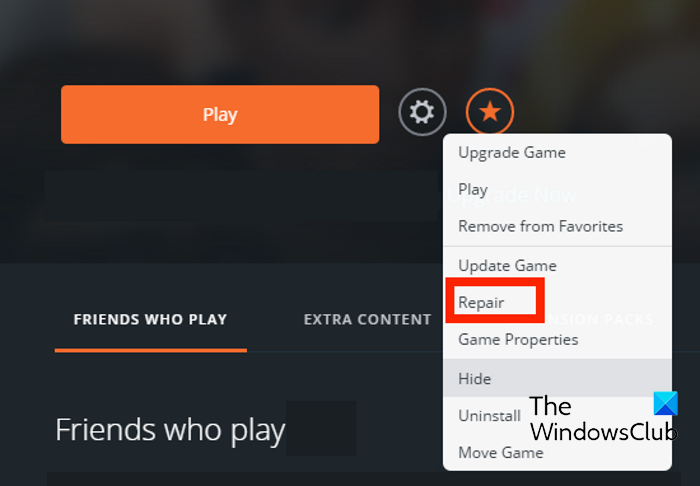
O Origin é usado como iniciador de muitos jogos populares, como Battlefield 4, Battlefield 2042, The Sims 4, etc. Se você estiver enfrentando problemas de desempenho ou erros ao iniciar jogos usando o Origin, verifique os arquivos do jogo. Você pode seguir as etapas abaixo para verificar a integridade dos arquivos do jogo no Origin:
- Primeiro, inicie o cliente Origin no seu PC.
- Agora vá para minha biblioteca de jogos seção.
- Depois disso, encontre o jogo problemático e clique com o botão direito nele.
- No menu de contexto exibido, selecione Reparar opção e deixá-lo verificar e corrigir os arquivos do jogo.
- Quando terminar, verifique se você pode jogar sem problemas ou não.
Ler: Corrija o erro de origem ao jogar no Windows PC.
Espero que este post ajude você a verificar a integridade dos arquivos do jogo em seu PC usando vários inicializadores de jogos.
Como verificar a integridade dos arquivos do jogo no Steam?
Para verificar a integridade dos arquivos do jogo e restaurá-los no Steam, você pode usar a função especial CHECK GAME FILES INTEGRITY. Está presente dentro das propriedades de cada jogo. Você pode clicar com o botão direito do mouse no jogo, selecionar propriedades, ir para Arquivos locais e clicar no botão VERIFICAR INTEGRIDADE DOS ARQUIVOS DO JOGO. Mencionamos as etapas exatas neste post, então confira.
O que acontece quando você verifica a integridade dos arquivos do jogo?
Quando um iniciador de jogo verifica a integridade dos arquivos do jogo, ele basicamente verifica os arquivos do jogo armazenados no sistema do seu computador com os arquivos do jogo correspondentes armazenados nos servidores do jogo. Se os arquivos do jogo forem modificados e forem encontradas diferenças, eles serão considerados corrompidos ou corrompidos. Os arquivos do jogo são corrigidos, substituindo-os por arquivos de jogo limpos e atualizados dos servidores do jogo.
Quanto tempo leva para verificar os arquivos do jogo?
O processo de verificação dos arquivos do jogo depende inteiramente do tamanho dos arquivos do jogo. Se os arquivos do jogo forem grandes, o inicializador do jogo levará alguns minutos para verificar e reparar os arquivos do jogo. No entanto, se os arquivos do jogo forem pequenos, levará apenas alguns minutos para verificar e corrigir os arquivos do jogo.
Agora lê: Corrija o congelamento do jogo com queda de FPS no Windows.





![O limitador de CPU do Opera GX não está funcionando [corrigido]](https://prankmike.com/img/opera/0C/opera-gx-cpu-limiter-not-working-fixed-1.png)

![Navegador Edge ou Chrome cobrindo a barra de tarefas quando maximizado [Corrigir]](https://prankmike.com/img/chrome/1E/edge-or-chrome-browser-covering-taskbar-when-maximized-fix-1.png)






